24.3-5月总结
1 微信小程序
1.1 rpx
rpx是处理不同设备,元素大小的一种方法。
微信小程序的宽度固定是750rpx ,高度的rpx由长宽比决定。
其他处理相对大小的方法:
- 使用百分比(
%),这种方式相对于父容器来定义高度,可以适用于一些需要相对高度的场景。 - 使用视窗高度(
vh)来设置元素的高度。vh是CSS中的单位,其中1vh等于1%的视窗(viewport)高度(即浏览器高度)。
1.2 wxml 与html 区别
- 标签和属性:
- WXML为微信小程序特有的标记语言,它提供了一些自定义组件(如
<view>、<text>等)来替代HTML中的标签(如<div>、<span>)。 - WXML中,
class和style等属性可以动态绑定数据(使用{{}}语法,括号内加js语句),从而实现动态的样式和内容。
- WXML为微信小程序特有的标记语言,它提供了一些自定义组件(如
- 数据绑定:
- WXML提供类似Vue数据绑定,通过
{{}}进行变量插值,很方便地将页面数据与逻辑层数据连接。
- WXML提供类似Vue数据绑定,通过
- 事件处理:
- WXML中的事件绑定使用
bind或catch前缀(如bindtap、catchtap),而HTML中则使用on前缀(如onclick)。 - 微信小程序中的事件绑定允许开发者直接在WXML标签中定义处理函数,而不需要在页面加载后单独进行事件监听的设置。
- WXML中的事件绑定使用
- 条件渲染和列表渲染:
- WXML提供了类似Vue的
wx:if、wx:elif、wx:else属性用于条件渲染,以及wx:for用于循环列表渲染。这些指令能够简化页面的动态内容生成。
- WXML提供了类似Vue的
2 CSS
2.1 display属性
**
none**:
元素不会被显示,并从文档流中移除,就好像它从来没有存在过一样。元素不占空间,它后面的元素会填补它原来的位置。**
block**:
块级元素。这意味着元素会新起一行显示,并尽可能填满其父容器的宽度。块级元素可以设置宽度、高度、外边距(margin)和内边距(padding)。**
inline**:
行内元素。元素不会新起一行,而是会和其他行内元素一样,在文本中同一行排列,只能在元素的前后添加内容。行内元素不能设置宽度和高度。**
inline-block**:
结合了inline和block的特性。元素同行内元素一样水平排列,但它可以像块级元素一样设置宽度、高度、外边距和内边距。**
flex**:
元素将变为弹性容器(flex container),其子元素(flex items)能使用弹性布局的属性。这是CSS3中引入的一种布局模式,能够简化复杂的布局设计。**
grid**:
类似于flex,grid也是CSS3引入的一种现代布局模式。元素将变为网格容器,其内部子元素可以放在网格布局中。它为复杂的二维布局提供了更为强大和灵活的解决方案。**
table**、table-row、table-cell等:
这一系列属性值将元素表现得像HTML中的表格元素一样。例如,display: table;可以将一个元素变为类似<table>的块级表格容器,而display: table-cell;则模仿了<td>的单元格盒子效果。(注:需要使用表格,尽量用div元素再设置display为table)
2.2 position属性定位
- **
static**(默认):不进行特殊定位,元素出现在正常的流中。 - **
relative**:元素相对于其正常位置进行定位。 - **
absolute**:元素相对于最近的非static定位的祖先元素进行定位。 - **
fixed**:元素相对于浏览器窗口进行定位,即便窗口滚动,元素也会保持在指定的位置。 - **
sticky**:元素根据用户的滚动位置在relative和fixed定位之间切换。
使用left、right、top、bottom属性取决于position属性的值
2.3 flex弹性布局
属性
- flex-direction
- flex-wrap
- justify-content
- align-items
2.3.1 flex-direction属性
flex-direction属性决定主轴的方向(即项目的排列方向)。
- row(默认值):主轴为水平方向,起点在左端。
- row-reverse:主轴为水平方向,起点在右端。
- column:主轴为垂直方向,起点在上沿。
- column-reverse:主轴为垂直方向,起点在下沿。
2.3.2 flex-wrap属性
flex-wrap属性决定换行
- nowrap(默认):不换行。
- wrap:换行,第一行在上方。
- wrap-reverse:换行,第一行在下方。
2.3.3 justify-content属性
justify-content决定水平方向的对齐
- flex-start(默认值):左对齐
- flex-end:右对齐
- center: 居中
- space-between:两端对齐,项目之间的间隔都相等。
- space-around:每个项目两侧的间隔相等。所以,项目之间的间隔比项目与边框的间隔大一倍。
2.3.4 align-items属性
align-items决定垂直方向的对齐
- flex-start:交叉轴的起点对齐。
- flex-end:交叉轴的终点对齐。
- center:交叉轴的中点对齐。
- baseline: 项目的第一行文字的基线对齐。
- stretch(默认值):如果项目未设置高度或设为auto,将占满整个容器的高度。
3 JS
3.1 DOM操作
3.1.1 选择元素
通过id选择 var element = document.getElementById('myElement');
通过类class选择
选一个 var singleElement = document.querySelector('.myClass');
选所有 var multipleElements = document.querySelectorAll('.myClass');
jQuery写法
1 | var $element = $('#myElement'); // 使用ID选择器 |
3.1.2 修改元素内容
修改文本内容
1 | var element = document.getElementById('myElement'); |
修改html内容
1 | var element = document.getElementById('myElement'); |
jQuery写法
1 | var $element = $('#myElement'); |
3.1.3 修改属性与样式
修改属性
1 | var element = document.getElementById('myElement'); |
修改样式
1 | var element = document.getElementById('myElement'); |
jQuery写法
1 | var $element = $('#myElement'); |
3.1.4 事件处理
添加事件监听器
1 | var element = document.getElementById('myElement'); |
3.1.5 jQuery其他操作
追加内容
1 | var $parentElement = $('#myElement'); |
移除元素
1 | var $element = $('#myElement'); |
3.2 es6+新特性
3.2.1 块级作用域 let const
变量声明可以用var const let 先来介绍下var为什么不行
特点
- 函数作用域:使用
var声明的变量是函数作用域的,这意味着它只能在声明它的函数内访问到。 - 变量提升:
var声明的变量在作用域内会被提升到作用域的顶部(hoisted),但变量提升只会提升声明,不会提升赋值。会被初始化为undefined - 可重新赋值:
var声明的变量可以重新赋值
坏处
- 变量提升导致不小心在变量声明之前就使用它
- 缺乏块级作用域导致变量的修改意外地跨越代码块发生
let的特点
- 块级作用域:
let声明的变量在它们所在的任何块级作用域内有效。 - 不可重复声明:在同一作用域内使用
let声明的变量不能重新声明。 - 变量提升但不初始化到undefined:
let声明的变量会被提升到所在块的顶部,但不会初始化为undefined,在声明之前访问这些变量会导致ReferenceError。
const 的特点
块级作用域:
const声明的变量在它们所在的任何块级作用域内有效。不可重新赋值:
const声明的变量在初始化之后无法重新赋值。注意,const声明的对象可以修改其属性。不可重复声明:与
let相似,在同一作用域内使用const声明的变量不能重新声明。变量提升但不初始化到undefined:与
let相似,const声明的变量会被提升到所在块的顶部,但不会初始化为undefined,在声明之前访问这些变量会导致ReferenceError。
总结和区别
- 作用域:
var:函数作用域let:块级作用域const:块级作用域
- 变量提升:
var:变量提升并初始化为undefinedlet:变量提升但不初始化const:变量提升但不初始化
- 可重新赋值性:
var:可以重新赋值let:可以重新赋值const:不可重新赋值,但对象的属性可以修改
- 不可重复声明:
var:在同一作用域内可重复声明(会覆盖之前的声明)let:在同一作用域内不可重复声明const:在同一作用域内不可重复声明
3.2.2 箭头函数
示例
1 | const add = (a, b) => a + b; |
1 | res => { |
箭头函数主要特点
- 简洁的语法:
- 比传统的匿名函数语法简短,特别适合用于简短的回调函数。
- **词法的
this**:- 箭头函数不会创建它自己的
this上下文,this将保持为定义该箭头函数的上下文中的值。这在处理回调函数时特别有用,避免this值在不同上下文中的意外变化问题。
- 箭头函数不会创建它自己的
3.2.3 模板字符串
使用反引号(```)定义多行字符串和内插变量。
1 | const name = 'John'; |
4 NodeJS
4.1 linux NodeJs安装
4.1.1 下载nodejs
去官网 Node.js — Download Node.js® (nodejs.org)
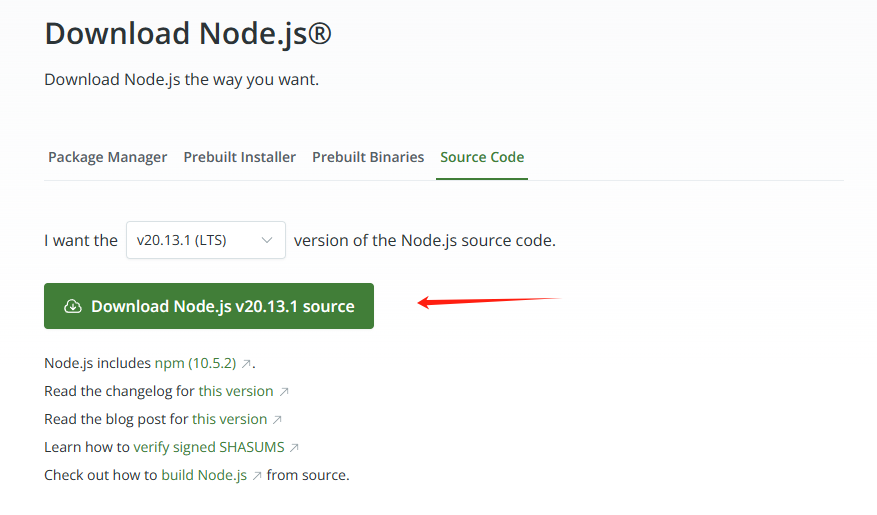
右键复制链接
建议输入 wget https://nodejs.org/dist/v20.15.1/node-v20.15.1-linux-x64.tar.xz
建议解压 tar -xvf node-v20.15.1-linux-x64.tar.xz
4.1.2 设置软链接 供全局使用
ln -s /usr/local/node-v20.15.1-linux-x64/bin/node /usr/local/bin/node
ln -s /usr/local/node-v20.15.1-linux-x64/bin/npm /usr/local/bin/npm
设置好后 winscp可以看到
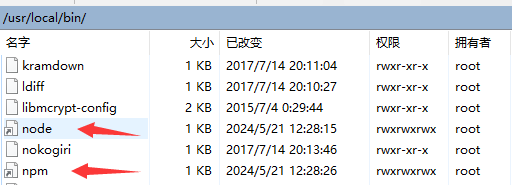
4.1.3 配置环境,以防万一
1 | //进入到profile文件 |
4.2 pm2操作
pm2安装 npm install pm2 -g
pm2: linux系统下用来保证nodejs文件一直运行的软件
pm2常用命令
1 | 启动:pm2 start demo.js //demo.js是你要启动的app_name|app_id文件 |
4.3 vim
linux文本编辑器
在 Vim 中,有三种主要的工作模式:
- 普通模式(Normal mode):执行浏览和编辑命令。
- 插入模式(Insert mode):编辑文本,输入字符。
- 命令模式(Command mode):保存或退出文档,设置配置,运行宏等。
一些Vim中常用的操作和命令:
1 | 进入和退出 |
1 | 普通模式: |
1 | 插入模式: |
5 异步操作 Promise Async Await
在JavaScript中,异步操作通常用于执行耗时的任务,如数据请求、文件读写等,而不阻塞主线程的执行。回调函数是处理异步操作的一种方式,但如果使用不当,可能导致回调地狱(Callback Hell)的问题。而Promises提供了更好的异步操作管理方法。
5.1 什么是Promise?
Promise是一个表示异步操作最终完成或失败的对象。它允许你为异步操作的成功值或失败原因编写处理方法。Promise有三种状态:
- Pending(等待态):异步操作尚未完成。
- Fulfilled(成功态):异步操作成功完成。
- Rejected(失败态):异步操作失败。
5.2 创建与使用Promise
1 | const promise = new Promise((resolve, reject) => { |
1 | promise |
5.3 Promise链式调用
1 | doSomething() |
Promise链式调用中,每个.then()方法接收前一个.then()返回的结果作为输入,在链的任意位置抛出的错误(或被reject的Promise)都会被最近的.catch()处理。
5.4 Promise.all
Promise.all()可以将多个Promise实例包装成一个新的Promise实例
1 | const promise1 = Promise.resolve(3); |
只有当所有Promise都fulfill了,由Promise.all()返回的新Promise才会fulfill,它的结果是一个数组,包含了所有传入的Promise的结果。如果传入的任意一个Promise被reject,新的Promise也会立即reject,并且reject的是第一个Promise的错误信息。
5.5 async和await
5.5.1 什么是aysnc 和 await
async关键字用来定义一个异步函数,函数中的操作默认返回一个Promise。await关键字只能在async函数中使用,它使异步函数暂停执行,直到Promise解决,然后返回Promise的结果。
5.5.2 使用async 和 await基本示例
1 | // 定义一个返回Promise的函数 |
5.5.3 错误处理
使用async和await处理异步操作时,同样需要考虑错误处理。可以通过try...catch块来处理可能的异步操作错误:
1 | async function getDataWithErrorHandling() { |
5.5.4 多个异步操作进行交互
1 | function fetchData1() { |
使用await时,每个异步操作是顺序执行的。这意味着如果你想并行执行多个异步操作,可以使用Promise.all
1 | async function fetchDataConcurrently() { |
5.5.5 总结
async函数:定义异步函数,它返回一个Promise。await关键字:暂停async函数的执行,等待Promise解决,并返回结果。它只能在async函数中使用。- 错误处理:使用
try...catch块在异步函数中处理可能的错误。 - 顺序操作:将多个异步操作顺序执行,通过多个
await。
通过使用async和await,可以使异步代码看起来更像是同步代码,增强代码的可读性和维护性。


